
Partitionierung ist ein sehr nützlicher Trick, der häufig bei PC-Festplatten verwendet wird, um den Speicherplatz in mehrere Teile aufzuteilen. So ist es Es ist möglich, zwei (oder mehr) Speichereinheiten zu haben, auch wenn Sie nur über eine physische verfügen . Für welchen Zweck? Das hängt vom Benutzer ab, aber normalerweise geschieht dies, um Sicherungskopien zu erstellen (wenn die Daten einer Partei beschädigt sind, werden die Daten der anderen nicht beschädigt), die Dateien besser zu organisieren und sogar zwei Betriebssysteme zu installieren.
In Android ist es nicht möglich, den internen Speicher zu partitionieren, aber es ist möglich, den externen Speicher zu partitionieren. Tatsächlich können Sie das Partitionieren Sie Ihre Android-SD-Karte, um einen Teil ihres Speichers als internen Gerätespeicher zu verwenden . Wenn Ihnen der Speicherplatz für die Installation neuer Apps ausgeht, gewinnen Sie auf diese Weise zusätzlichen Speicherplatz, ohne die Vorteile des externen Speichers der SD-Karte zu verlieren.
Und ob Sie es glauben oder nicht, diese Partition zu erstellen Sie müssen kein Root haben . Sie sollten nur eine Reihe von ADB-Befehlen verwenden, wie unten erläutert.
Schritte zum Partitionieren Ihres Android-Speichers mithilfe von ADB
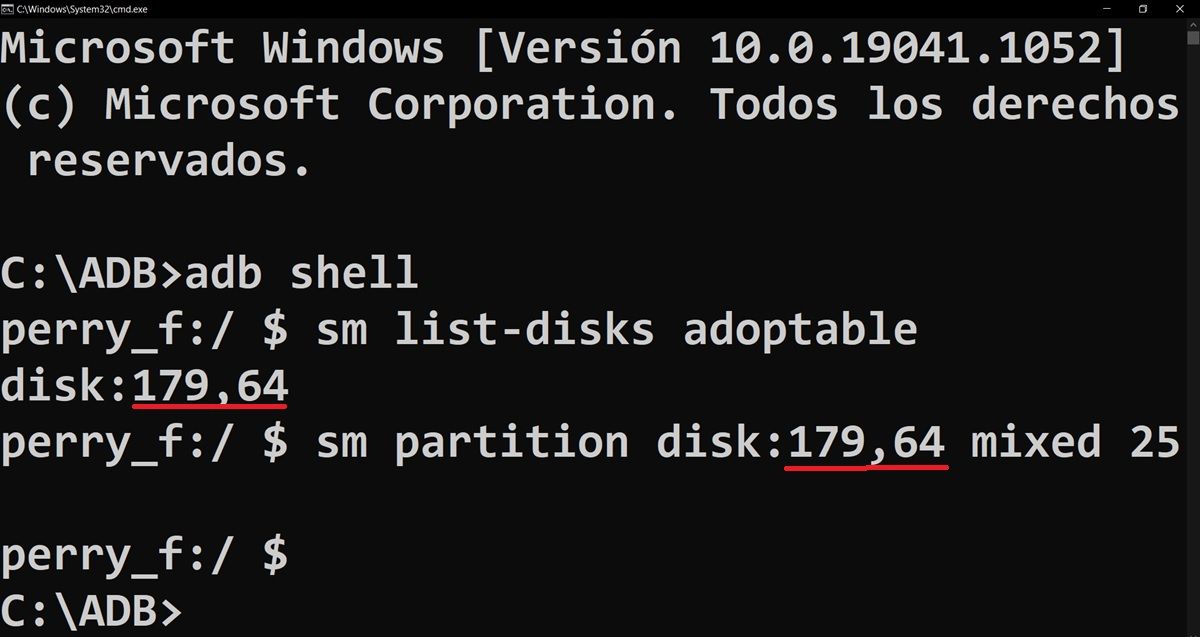
Bevor Sie fortfahren, sollten Sie wissen, dass bei diesem Vorgang alles verloren geht, was sich auf der microSD befindet, die Sie auf Ihrem Android-Gerät partitionieren. Also Erstellen Sie ein Backup der Karte . Sehen wir uns nun die Schritte zum Partitionieren des Speichers auf Android mithilfe von ADB an:
- Zuallererst müssen Sie haben USB-Debugging auf Ihrem Android aktiviert und ADB auf Ihrem PC installiert.
- Wenn Sie nicht wissen, wie das geht, lesen Sie diese vollständige Anleitung zur Verwendung von ADB auf jeder Plattform. Da ist alles erklärt.
- Formatieren Sie außerdem Ihre microSD-Karte von Ihrem Android oder PC aus.
- Sobald Sie diese drei Anforderungen erfüllen, Verbinden Sie Ihr Handy über ein USB-Kabel mit dem PC und akzeptieren Sie das USB-Debugging, wenn eine Benachrichtigung angezeigt wird.
- Sie können Ihr Android jedoch auch drahtlos mit ADB verbinden.
- Öffnen Sie ein Befehlsfenster im ADB-Ordner (geben Sie CMD in die Adressleiste des Ordners ein und drücken Sie die Eingabetaste) und geben Sie den Befehl ein: adb shell
- Geben Sie als Nächstes den Befehl ein: sm list-disks übertragbar
- Kopieren Sie die Nummer, die nach „disk:“ angezeigt wird. Dies wäre die Festplatten-ID. In meinem Fall ist es 179.64.
- Partitionieren Sie nun die SD-Karte mit diesem Befehl: sm-Partitionsfestplatte: gemischt <% externer Speicher>
- Beispielsweise: sm-Partitionsplatte:179,64 gemischt 25 . Mit diesem Befehl teile ich meine SD-Karte in 25 % externen Speicher und 75 % internen Speicher auf.
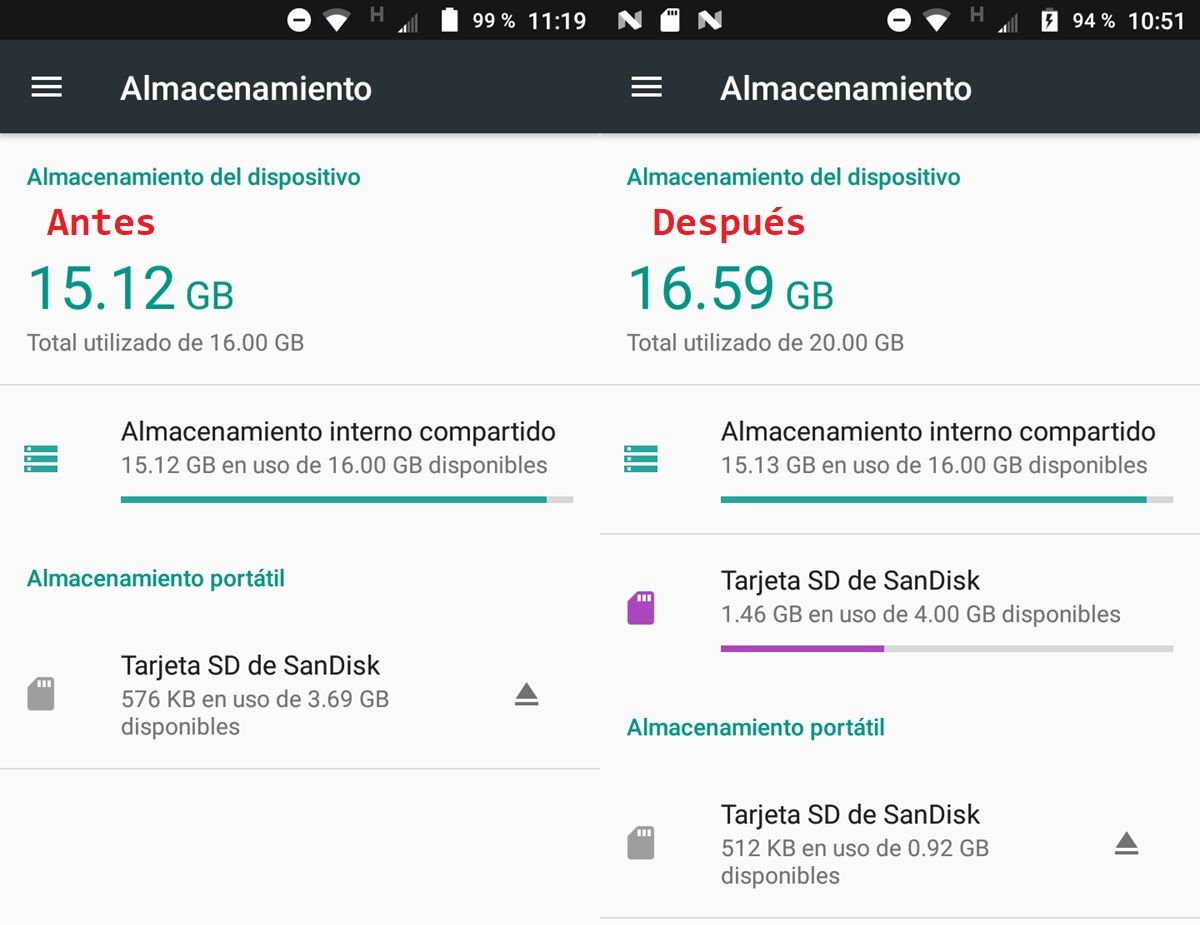
Bereit! So einfach ist es, den Speicher einer microSD-Karte unter Android zu partitionieren, um mehr internen Speicher zu haben und so den externen Speicher zu schonen.
Sie können auch jedes USB-Laufwerk in einen internen Speicher verwandeln
Übrigens: Wenn Sie ein Flash-Laufwerk oder eine Festplatte an Ihr Mobiltelefon angeschlossen haben, können Sie diese auch partitionieren, um sie in den internen Speicher Ihres Android-Geräts umzuwandeln sm set-force-adoptable on Befehl. Wenn Sie die gleichen Schritte wie oben ausführen, wird die Partitionierung Ihres USB-Laufwerks unter Android problemlos möglich sein.
Wie entferne ich die SD-Kartenpartition auf Android?
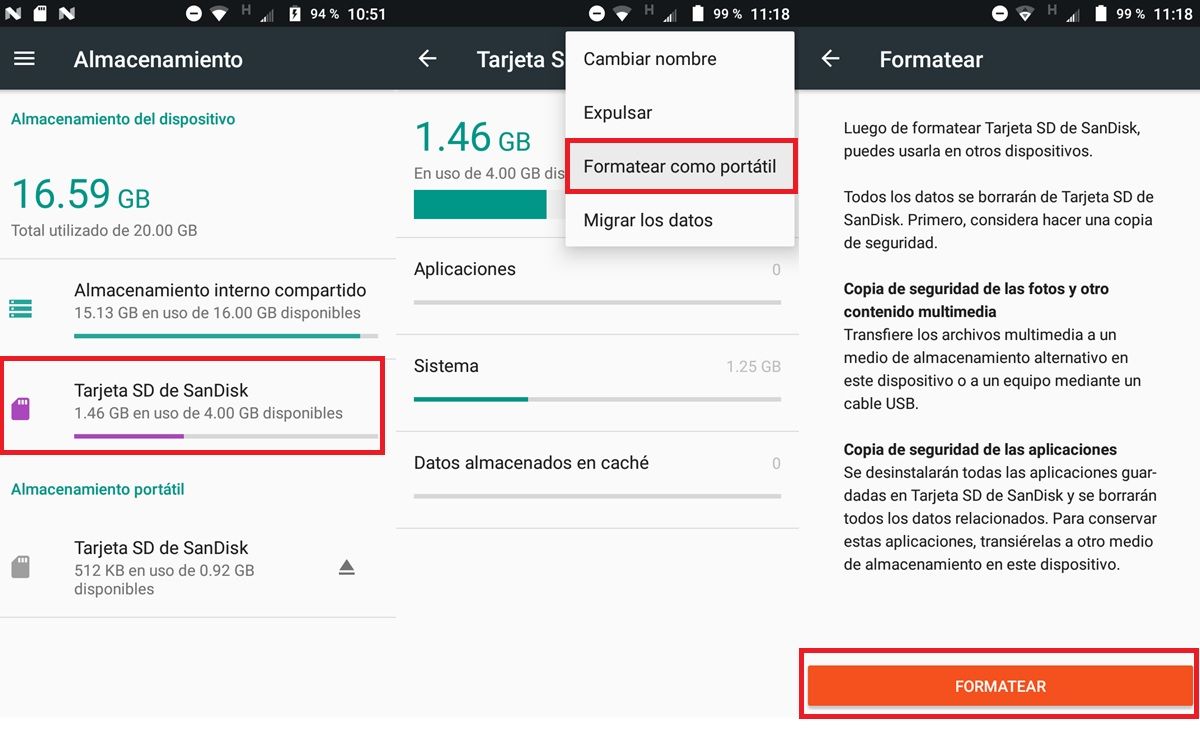
Obwohl die Verwendung Ihres microSD-Speichers als interner Speicher sehr vorteilhaft ist, da Sie so mehr Apps installieren und mehr App-Daten speichern können, hat dies auch Nachteile:
- Die Apps sind langsamer , denn die SD-Karten sind langsamer als der interne Speicher.
- Schwere Spiele funktionieren nicht oder stürzen ab .
- Es besteht die Gefahr, dass Die SD-Karte kann beschädigt werden und Daten im internen Speicher beschädigen .
- Wenn Sie die SD-Karte entfernen, Einige Apps funktionieren nicht mehr weil sie keinen Zugriff auf die auf der Karte gespeicherten Daten haben.
Aus diesen Gründen werden Sie sicherlich daran interessiert sein, es zu erfahren So kehren Sie den Partitionierungsvorgang einer microSD unter Android um . Nun, was Sie tun sollten, ist die SD-Karte folgendermaßen zu formatieren:
- Gehen Sie zu „Mobil“. Einstellungen .
- Auswählen Lagerung .
- Tippen Sie auf die SD Card .
- Klicken Sie auf Als tragbar formatieren .
- Stellen Sie sicher, dass die Karte leer ist oder nichts enthält, was Sie nicht verlieren möchten, bevor Sie auf diese Option tippen.
Fertig! :) Wenn Sie Fragen dazu haben, teilen Sie uns dies in den Kommentaren mit, damit wir Ihnen helfen können.